أفضل محرر فيديو TikTok لإنشاء مقاطع فيديو فيروسية
عندما تقوم بالتمرير إلى موجز Tiktok الخاص بك ، فأنت معجب بكيفية تحرير المبدعين لمقاطع الفيديو الخاصة بهم. تم العمل عليه ، واستغرق الوقت ، وظهر الإبداع لإنتاج فيديو مذهل. يتيح TikTok للمستخدمين عرض مواهبهم وإطلاق العنان لإبداعهم باستخدام التطبيق. يمكن للمستخدمين رفع مستوى الفيديو الخاص بهم من خلال الخضوع لعملية تحرير وتطبيق المرشحات وإضافة نص وموسيقى خلفية والمزيد. هل تريد معرفة كيفية تحرير الفيديو الخاص بك؟
قد تعتقد أن تحرير الفيديو معقد ويستهلك وقتك. باستخدام تطبيق محرر الفيديو المناسب ، يمكنك تحقيق ذلك بسرعة. سيقدم هذا المنشور تطبيقات مختلفة لمساعدتك في تحرير مقاطع فيديو Tiktok بدون متاعب. تمتلئ هذه التطبيقات بميزات التحرير ، والتي تبرز مهاراتك الإبداعية وتطلق العنان لإبداعك. دون مزيد من اللغط ، انتقل إلى التفاصيل التالية للتعلم كيفية تحرير مقاطع فيديو TikTok باستخدام العديد من برامج تحرير الفيديو.
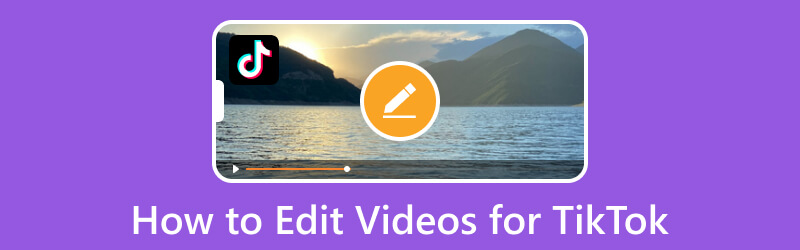
محتوى الصفحة
الجزء 1. كيفية تحرير مقاطع الفيديو لـ TikTok على سطح المكتب
محول الفيديو فيدمور هو محول مليء بالعديد من خيارات التحرير لتعديل الفيديو الخاص بك. يحتوي على خيارات التدوير والقص والتأثير والتصفية والعلامة المائية والصوت والترجمة التي تمكن المستخدمين من الوصول إليها. بمساعدة خيارات التحرير هذه ، سيتحول الفيديو البسيط والبسيط الخاص بك إلى فيديو مذهل. يدعم هذا البرنامج العديد من تنسيقات ملفات الوسائط التي تمكن المستخدمين من تحديد تنسيق مدعوم من TikTok ، مثل MP4 و MOV. إلى جانب ذلك ، يحتوي على سمة جاهزة ، وصانعي ملصقات ، وقسم به العديد من مجموعات الأدوات. مما لا شك فيه ، Vidmore Video Converter هو أفضل تطبيق محرر فيديو Tiktok يمكنك الوصول إليه لتحرير مقاطع الفيديو الخاصة بك بدون متاعب.
لمعرفة كيفية تحرير مقاطع الفيديو لـ Tiktok ، اعتمد على الخطوات التعليمية أدناه:
الخطوة 1. قم بتنزيل Vidmore Video Converter وتثبيته
للحصول على وصول كامل ، قم بتنزيل البرنامج وتثبيته على سطح المكتب باستخدام Mac أو Windows. بعد عملية التثبيت ، قم بتشغيل البرنامج وابدأ في تحرير مقاطع فيديو Tiktok الخاصة بك.
الخطوة 2. إضافة ملف فيديو
توجه إلى علامة التبويب المحول ، وسترى خيارًا لتحميل ملف الفيديو الخاص بك. انقر على (+) في الجزء الأوسط من الواجهة. سيفتح مجلد سطح المكتب تلقائيًا ويختار مقطع فيديو واحدًا تريد تحريره.
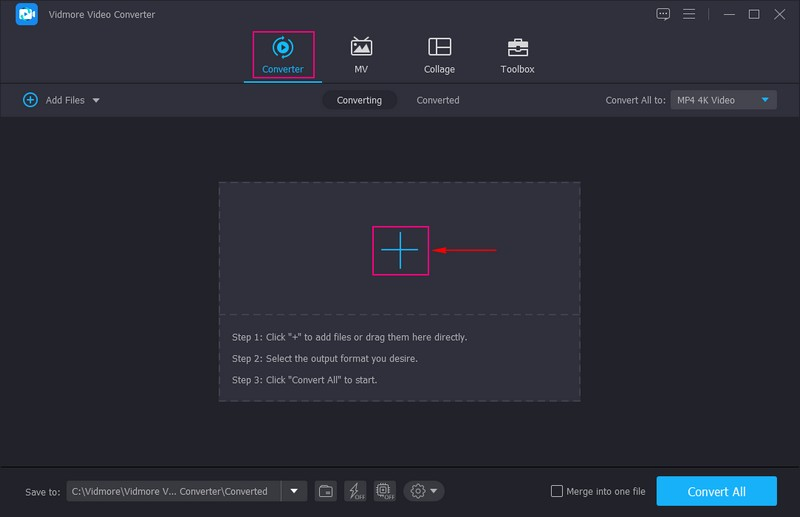
الخطوة 3. تحرير ملف الفيديو
سيتم وضع الفيديو الخاص بك في قسم المحول. الآن ، انقر فوق عصا رمز يمثل التحرير. سيوجهك إلى قسم التحرير ، حيث يمكنك رؤية خيارات مثل تدوير واقتصاص, التأثير والتصفية ، العلامة المائية ، الصوتو و العنوان الفرعي.
من تدوير واقتصاص الخيار ، يمكنك تدوير أو قلب الفيديو الخاص بك لتغيير الاتجاه. وقم بإزالة بعض مناطق إطار الفيديو التي لا تحتاجها. يمكنك ضبط التأثيرات الأساسية وتطبيق المرشحات على الفيديو الخاص بك من ملف التأثير والتصفية خيار. إذا كنت تريد إضافة علامة مائية إلى الفيديو الخاص بك ، سواء كان نصًا أو صورة ، فانتقل إلى ملف علامة مائية خيار. إذا كنت تفضل إضافة موسيقى إلى الفيديو الخاص بك ، فانقر فوق الصوت الخيار ، أضف ملف الموسيقى الخاص بك ، وقم بتعديل مستوى الصوت. أخيرًا ، إذا كانت التسمية التوضيحية مطلوبة للفيديو الخاص بك ، فانتقل إلى العنوان الفرعي خيار. في كل تغيير تجريه ، تذكر أن تضغط على حسنا زر لحفظها.
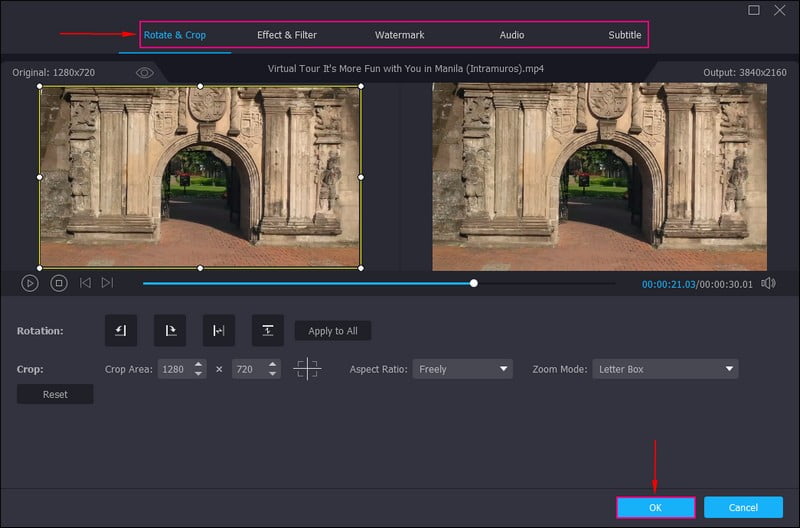
الخطوة 4. احفظ الفيديو المحرر
لقد عدت مرة أخرى إلى قسم المحول. الآن ، توجه إلى شكل الخيار ، وحدد تنسيق الفيديو المدعوم من TikTok ، مثل MP4 و موف. بمجرد الانتهاء من التحرير والرضا عن التغييرات ، انقر فوق تحويل جميع زر لحفظ الفيديو الذي تم تحريره في مجلد جهاز الكمبيوتر الخاص بك.
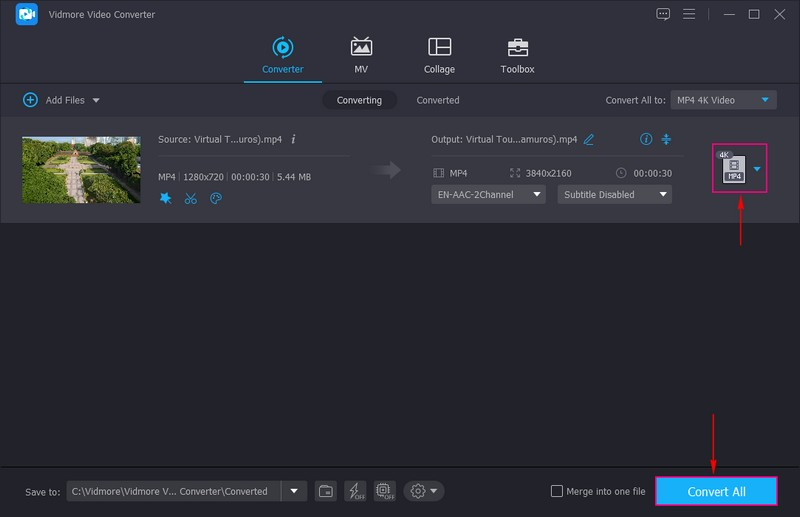
الجزء 2. كيفية تحرير مقاطع الفيديو لـ TikTok على الهاتف
1. تيك توك
يحتوي Tiktok على خيار تحرير مدمج لتعديل مقاطع الفيديو الخاصة بك على التطبيق. يمنحك تحكمًا كاملاً في تدوير الفيديو وتغيير سرعة الفيديو وإضافة موسيقى خلفية. وبالتالي ، فإنه يسمح لك بتطبيق التأثيرات وإضافة نص أو تسمية توضيحية وتراكب صورة أو مقطع فيديو موجود من معرض هاتفك. يمكنه تحسين الفيديو الخاص بك ، مما يجعله يبدو أكثر إبداعًا وتحسينًا.
فيما يلي الخطوات الإرشادية حول كيفية تحرير مقطع فيديو على TikTok باستخدام خيارات التحرير المضمنة فيه:
الخطوة 1. افتح تطبيق TikTok على جهازك المحمول. في خلاصتك ، انقر فوق (+) في أسفل وسط الشاشة.
الخطوة 2. يتم توجيهك إلى قسم الكاميرا لتصوير أو تحديد مقطع فيديو من معرض الهاتف. بمجرد الانتهاء من التصوير أو تحديد مقطع فيديو ، سيتم وضعه في قسم آخر حيث يمكنك رؤية خيارات التحرير المختلفة.
اضغط على الرمز الموجود أعلى قائمة الخيارات في الزاوية اليمنى من شاشتك. سيقودك إلى قسم التحرير الرئيسي. ثم ، انقر فوق تعديل خيار؛ هنا ، يمكنك تقسيم وتغيير السرعة والحجم وتدوير الفيديو. بعد ذلك ، انقر فوق ملف يبدو الخيار الذي يسمح لك بإضافة موسيقى من اختيارك. بعد ذلك ، انقر فوق ملف نص الخيار ، وأدخل التسمية التوضيحية أو العنوان الفرعي الذي تريد تضمينه في الفيديو الخاص بك. بعد ذلك ، انقر فوق ملف تراكب خيار لإضافة صورة أو مقطع فيديو آخر إلى الفيديو الأول الذي حددته. أخيرًا ، انقر فوق ملف تأثيرات الخيار ، واختر تأثيرًا معينًا تريد تطبيقه على الفيديو الخاص بك لجعله أكثر جاذبية.
الخطوه 3. بمجرد الرضا ، اضغط على حفظ الزر الموجود في الزاوية اليمنى العلوية من شاشتك. بعد ذلك ، انقر فوق التالى زر لتحميل الفيديو المحرر الخاص بك إلى التطبيق.
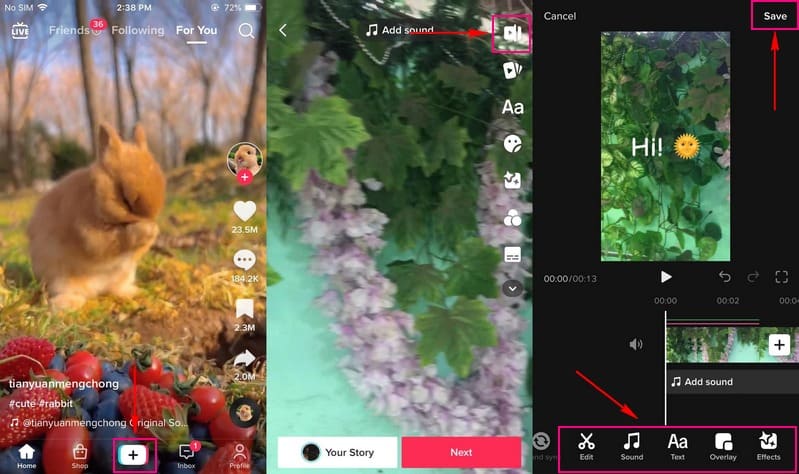
2. Vid.Fun
إذا كنت تبحث عن محرر فيديو TikTok مجاني ، فيمكنك الاعتماد عليه فيد - محرر فيديو 4K / HD. يعد تطبيق الهاتف المحمول هذا محرر فيديو قويًا يوفر العديد من خيارات التحرير التي يمكن للمستخدمين استخدامها. يسمح للمستخدمين بالقص والقص وتطبيق الملصقات والمرشحات وإضافة نص وصوت وغير ذلك. Vid.Fun هو تطبيق لا بد منه إذا كنت مستخدمًا يحب تحرير مقاطع الفيديو. يمنحك الكثير من خيارات التحرير المجانية لتحسين الفيديو الخاص بك. علاوة على ذلك ، يحتوي على واجهة سهلة الاستخدام للمبتدئين ، مما يسهل على المبتدئين التحكم فيه وإتقانه.
فيما يلي الخطوات التعليمية لتحرير مقاطع الفيديو لـ Tiktok باستخدام Vid.
الخطوة 1. قم بتنزيل وتثبيت Vid.Fun على جهازك المحمول للوصول الكامل. بعد ذلك ، افتح التطبيق وابدأ في تحرير الفيديو الخاص بك.
الخطوة 2. بمجرد فتح التطبيق ، سترى خيارات التحرير المتنوعة مباشرة على الشاشة. الآن ، انقر فوق ابدأ التحرير ، والذي سيفتح معرض هاتفك ، ثم اختر مقطع فيديو ترغب في تعديله.
ابدأ عملية التحرير من خلال التوجه إلى خيار Trim ، حيث ستترك الأجزاء غير المطلوبة. بعد ذلك ، انتقل إلى ا & قتصاص خيار لإزالة منطقة من إطار الفيديو لا تحتاجه. إذا كنت ترغب في إضافة موسيقى أو كتم صوت الفيديو الخاص بك ، فانتقل إلى ملف الصوت خيار. إذا كنت تريد دمج نص في الفيديو الخاص بك ، فاضغط على نص زر وابدأ في إدخال النص. بعد ذلك ، اضغط على خيار المرشحات ، وحدد ملف منقي تريد أن تطبق على الفيديو الخاص بك. في كل خيار تعديل ، خاصة إذا أجريت تغييرات ، لا تنس النقر فوق (✔) أيقونة.
الخطوه 3. بمجرد الانتهاء ، اضغط على تصدير الزر الموجود في الزاوية اليمنى العليا من الواجهة. سيحفظ الفيديو الذي تم تحريره في معرض هاتفك.
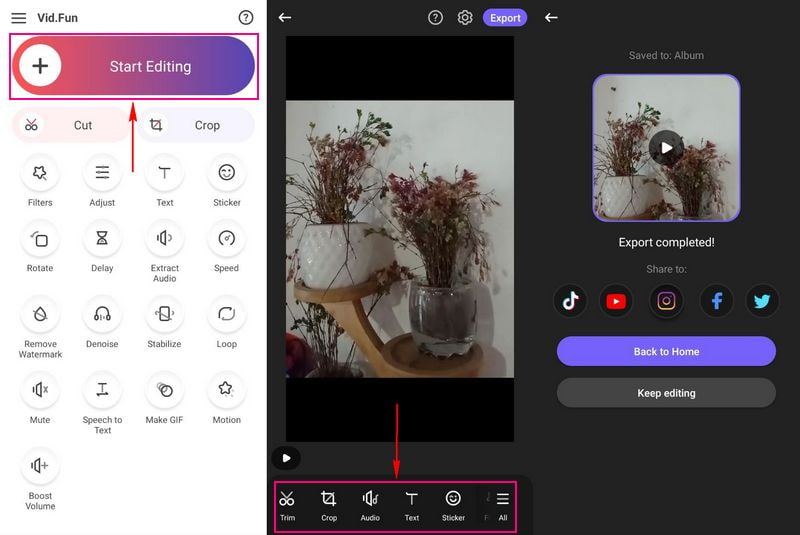
3. CapCut
إحدى طرق تحرير مقاطع فيديو TikTok هي استخدام Capcut ؛ إنه متوفر على أجهزة iOS و Android. إنه تطبيق مجاني شامل لتحرير الفيديو يساعد المستخدمين في إنشاء مقاطع الفيديو وتحريرها. يوفر العديد من قوالب الفيديو التي يمكن للمستخدمين استخدامها بحرية وتطبيقها على مقاطع الفيديو الخاصة بهم. وبالتالي ، فهي مليئة بخيارات التحرير ، مما يسمح للمستخدمين بإضافة الصوت والنص ، وتطبيق التأثيرات والمرشحات ، وغير ذلك الكثير.
لمعرفة أفضل طريقة لتحرير مقاطع فيديو Tiktok باستخدام Capcut ، راجع الخطوات أدناه:
الخطوة 1. افتح البرنامج وتوجه إلى ملف تعديل الزر الموجود في الزاوية اليسرى السفلية من الواجهة. بعد ذلك ، اضغط على + مشروع جديد زر لفتح معرض الصور الخاص بك واختيار مقطع فيديو واحد تريد تحريره.
الخطوة 2. ستتم إضافة الفيديو الخاص بك إلى قسم التحرير الرئيسي ، وتحت شاشة المعاينة توجد قائمة خيارات التحرير. انقر على الصوت لإضافة صوت أو مؤثرات صوتية أو استخراج صوت أو تسجيل صوتك. بعد ذلك ، انقر فوق ملف نص لإدخال تسمية توضيحية أو إضافة ملصق ونموذج نصي أو تمكين التسميات التوضيحية التلقائية وكلمات الأغاني أو الرسم. إذا كنت تريد صورًا أو مقاطع فيديو إضافية ، فاضغط على تراكب. لتحسين الفيديو الخاص بك ، حدد مرشحًا من ملف المرشحات خيار. إلى جانب هؤلاء ، هناك خيارات تحرير أخرى ؛ اسحب لليسار للتمكين وإجراء التغييرات.
الخطوه 3. عند الانتهاء ، اضغط على حفظ أعلى يمين الشاشة. بعد ذلك ، يمكنك تحديد موقع الفيديو الذي تم تحريره في معرض هاتفك.

الجزء 3. أسئلة وأجوبة حول تحرير TikTok
هل Capcut آمن لـ TikTok؟
Capcut ليس تطبيقًا ضارًا لا يجمع بياناتك. ولكن فيما يتعلق بالخصوصية ، قد يتم تخزين بياناتك داخل بلدك أو خارجها. ذلك لأن البيانات التي تم جمعها يمكن مشاركتها عبر الخدمات الأخرى التي تمتلكها ByteDance ، بما في ذلك TikTok.
لماذا يمكنني تحرير المقاطع على TikTok؟
إذا كنت تقوم بتحرير مقطع فيديو باستخدام TikTok وتحتاج إلى مساعدة في العثور على خيارات Adjust Clips ، فإن الفيديو الخاص بك يحتاج إلى وقت أطول. أضف المزيد من مقاطع الفيديو لتوسيع نقطتي البداية والنهاية للفيديو الحالي لحل هذه المشكلة.
هل يمكن تحرير مقاطع فيديو TikTok بعد النشر؟
بمجرد نشر الفيديو ، لا يمكنك تحريره بعد الآن. الشيء الوحيد الذي يمكنك تعديله هو وصف الفيديو. ومع ذلك ، إذا قمت بتحميل مقطع فيديو خاطئ ، فاحذفه وأعد تحميله.
خاتمة
في هذه الأيام ، تخضع مقاطع الفيديو عادةً للتحرير لتحسين عرض الفيديو ورفع مستواه. لا يلتزم منشئو محتوى الفيديو بمقاطع الفيديو العادية والمملة ولكن يتم بذل جهد. يفضل المشاهدون مشاهدة مقطع فيديو رائع ، لذلك يجب أن تفكر في تعديل مقطع الفيديو الخاص بك لجعله أكثر إمتاعًا. باستخدام ما سبق محرر فيديو TikTok التطبيق ، يمكنك تحرير مقاطع فيديو TikTok الخاصة بك دون تضييع وقتك. إذا كنت تريد استخدام تطبيق مليء بميزات التحرير ، فاعتمد على Vidmore Video Converter.



